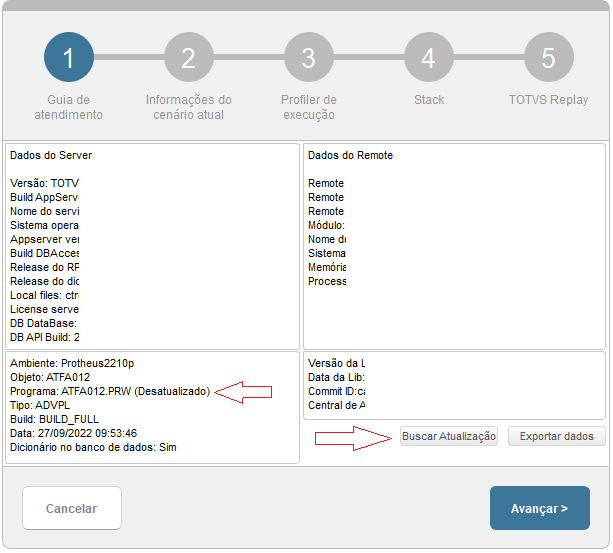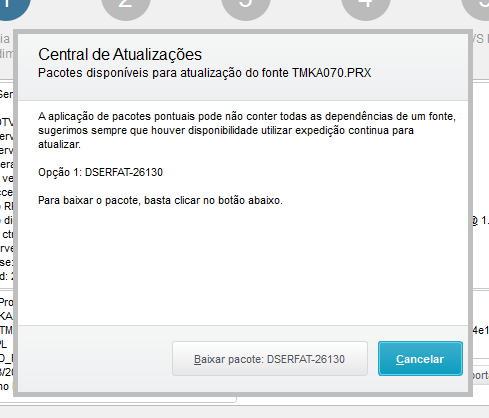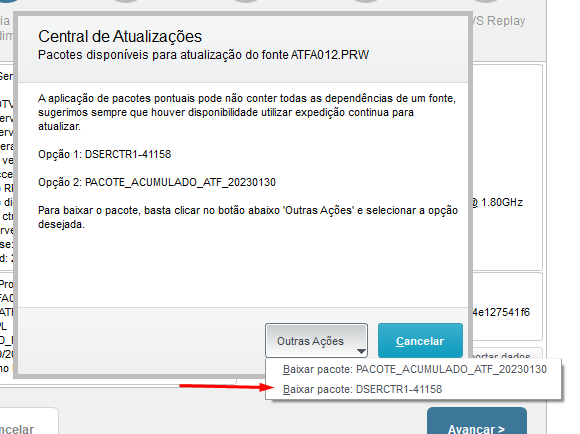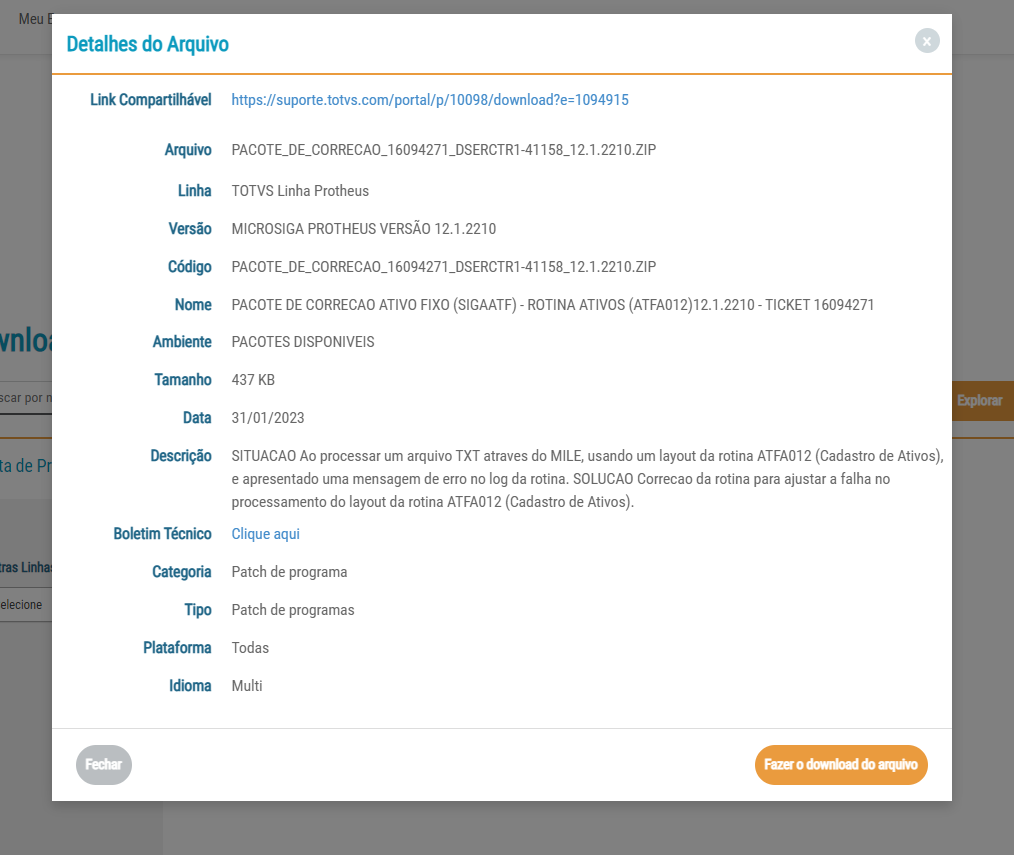Histórico da Página
...
- Status da integração com a Central de Atualizações;
- Status do pacote, assinatura de compatibilidade, data e hora de geração do pacote;
- Status, assinatura de compatibilidade, data e hora da rotina associada ao processo dentro do RPO;
- Status da rotina de gestão de pacotes, assinatura, data e hora da rotina dentro do RPO;
2.4 Central de Atualizações x Shift+F6
Buscando melhorar a experiência do cliente e manter seu ambiente sempre atualizado, adicionamos uma nova funcionalidade no Shift-F6. A partir da versão da Central de Atualizações X.X e a versão da Lib X.X será apresentado o status do fonte no RPO do ambiente acessado comparado ao último homologado na Central de Atualizações.
Quando o fonte estiver desatualizado será apresentado um botão na tela do SHIFT+F6, possibilitando ao sistema buscar as atualizações para o fonte e permitir o usuário baixar o pacote diretamente do Portal de Downloads da TOTVS.
Interface principal
Antes:
Depois:
Status apresentados para o fonte
- Atualizado - Quando o fonte possui todas a atualizações homologadas.
- Informações Obsoletas - As informações dos fontes homologados são gravados na base de dados do ambiente regularmente, porém quando a data destas informações passa do período pré-estabelecido (default 30 dias) o sistema não avalia o fonte e considera os dados obsoletos.
- Sem dados - Quando o sistema não possui as informações sobre os fontes homologados ou teve um possível erro na recuperação da mesma.
- Não avaliado - Quando o ambiente não possui conexão com a Central de Atualizações ou ainda não possui esta implementação em seu RPO.
- N/A - RPO Interno - Quando o ambiente possui um RPO de uso exclusivo interno da TOTVS este processo não está disponível
- Desatualizado - Quando a central de atualizações possui um fonte mais atualizado que o ambiente acessado.
Buscar atualizações
Ao clicar no botão "Buscar Atualização" é exibido uma tela com todos os pacotes disponíveis que possuem uma versão mais atual da rotina.
Para baixar o pacote desejado basta selecionar a opção no botão inferior da tela ou em casos de mais de uma sugestão de pacote no botão "Outras Ações".
O usuário será redirecionado para o Portal de Downloads da Totvs, onde poderá baixar o pacote.